如何安装网络打印机
最后更新:2022-02-12 17:32:33 手机定位技术交流文章
系统:win10 1909 64位企业版
如何安装网络打印机,下面就给大家介绍一下安装网络打印机的方法。
1 第一步首先将打印机数据线与电脑连接,打印机电源线连接排插


2 第二步在电脑上按下win+s组合键,在搜索栏输入控制面板并点击进入
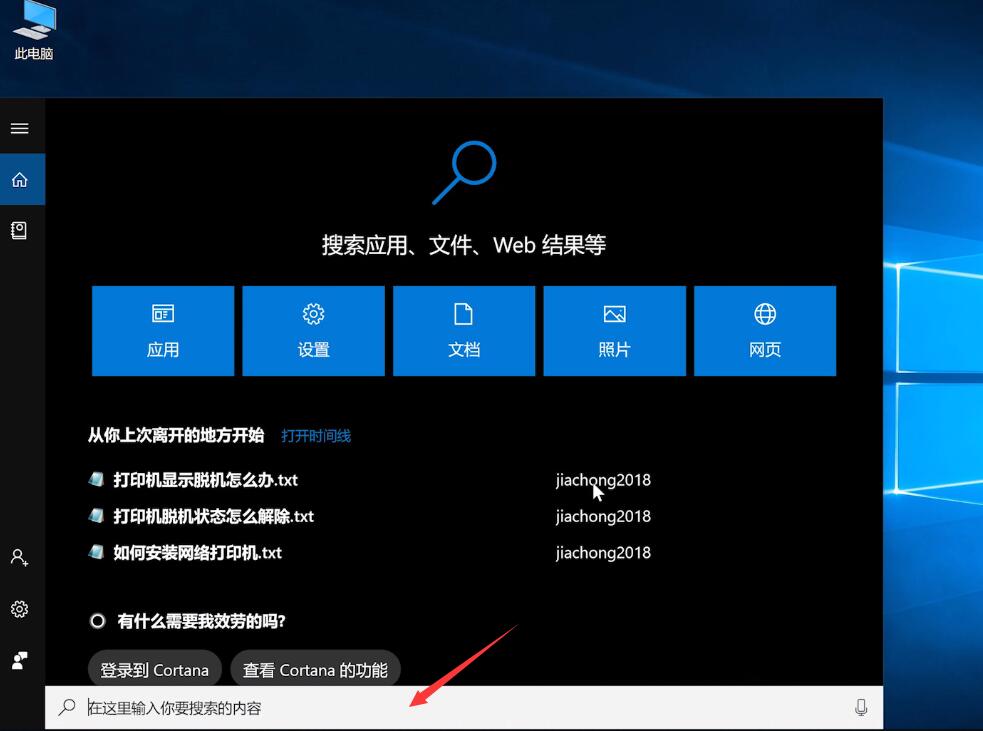
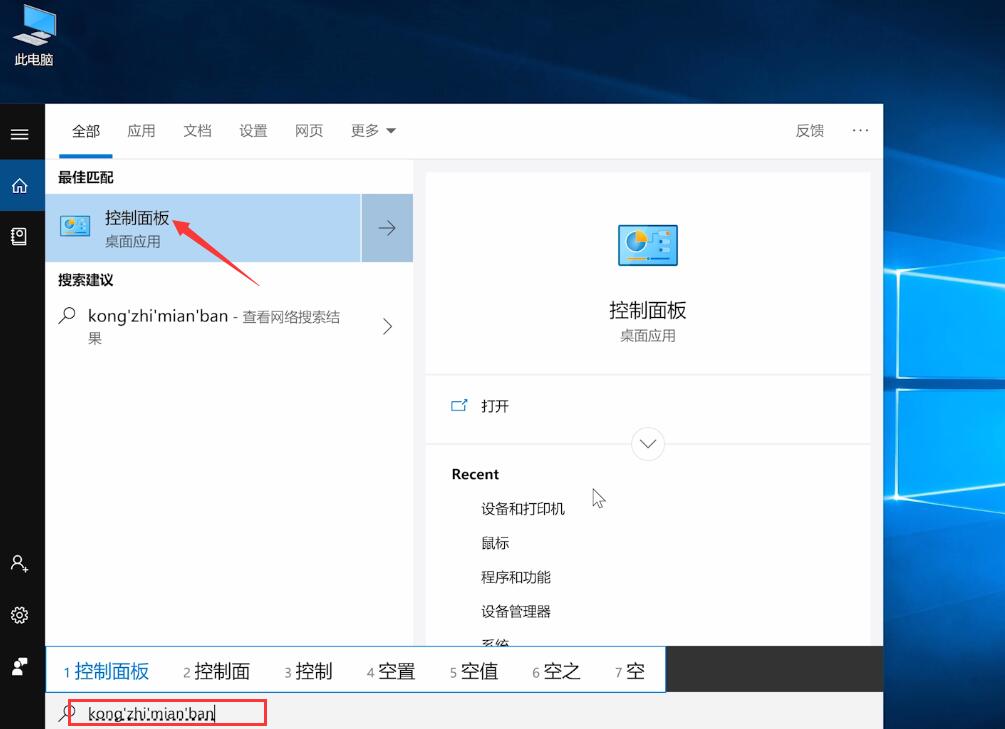
3 第三步在查看方式小图标模式下点击设备和打印机
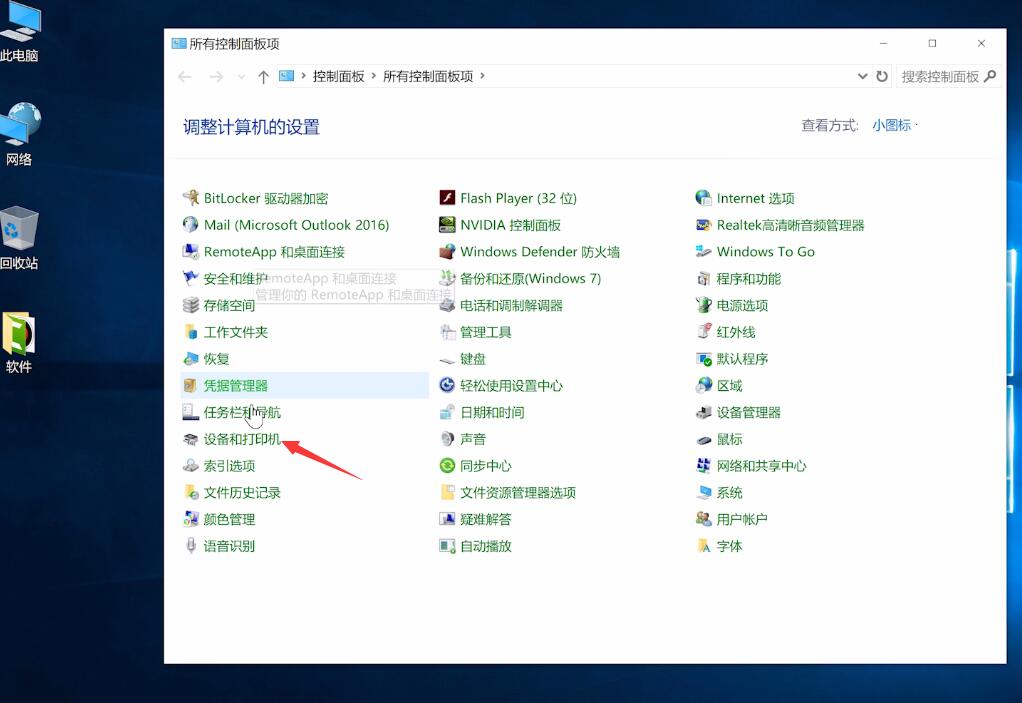
4 第四步选择添加打印机,我所需的打印机未列出

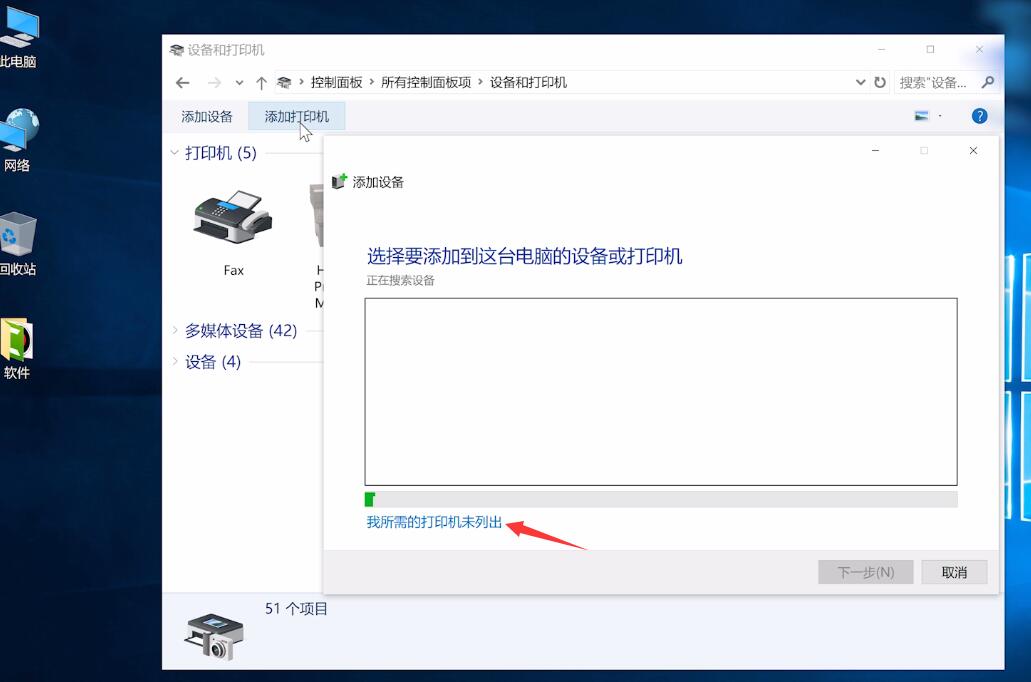
磁盘分区怎么分
右键单击此电脑,管理,展开储存,磁盘管理,右键单击它,压缩卷,输入压缩空间量栏需新建磁盘大小,压缩,可用空间区域,右键单击它,新建简单卷,向导,输入想要大小,分配以下驱动器号栏中,任意一个盘符,按下列设置格式化这个卷,将文件系统选为NTFS,完成即可。
5 第五步选择使用TCP/IP地址和主机名添加打印机,下一步
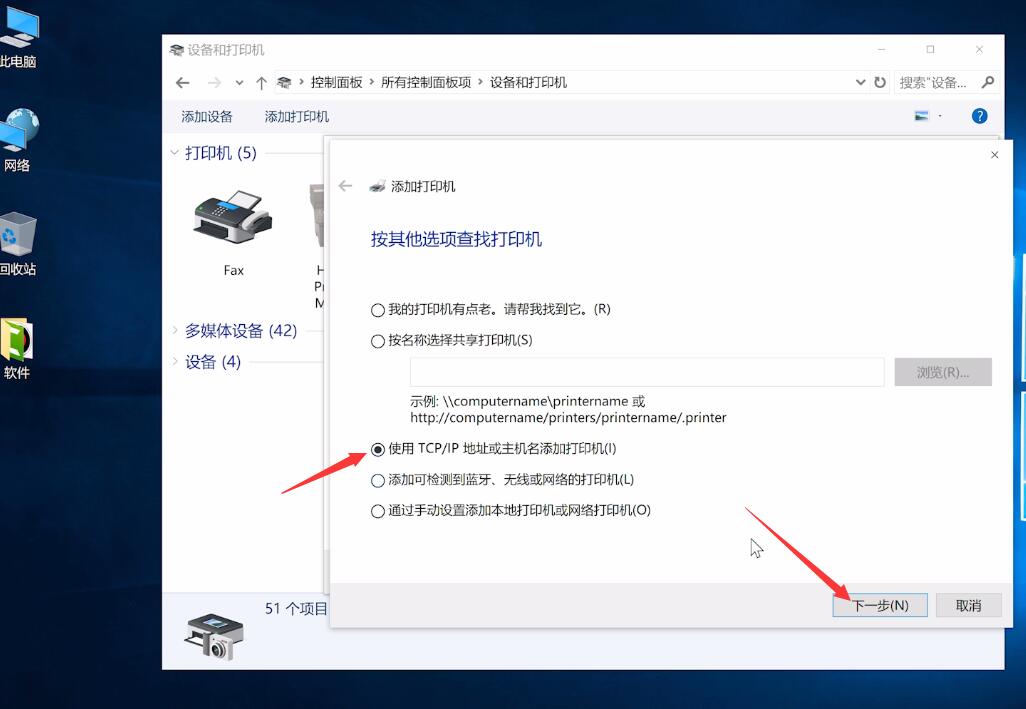
6 第六步输入打印机的IP地址,下一步,待检测TCP/IP端口完成,下一步
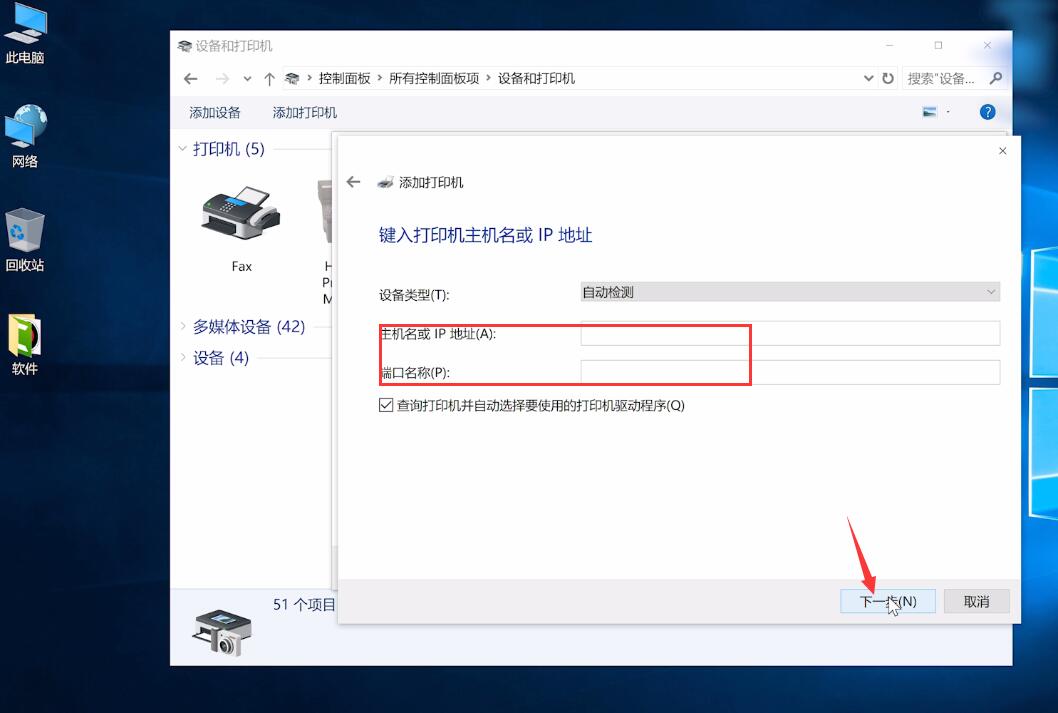
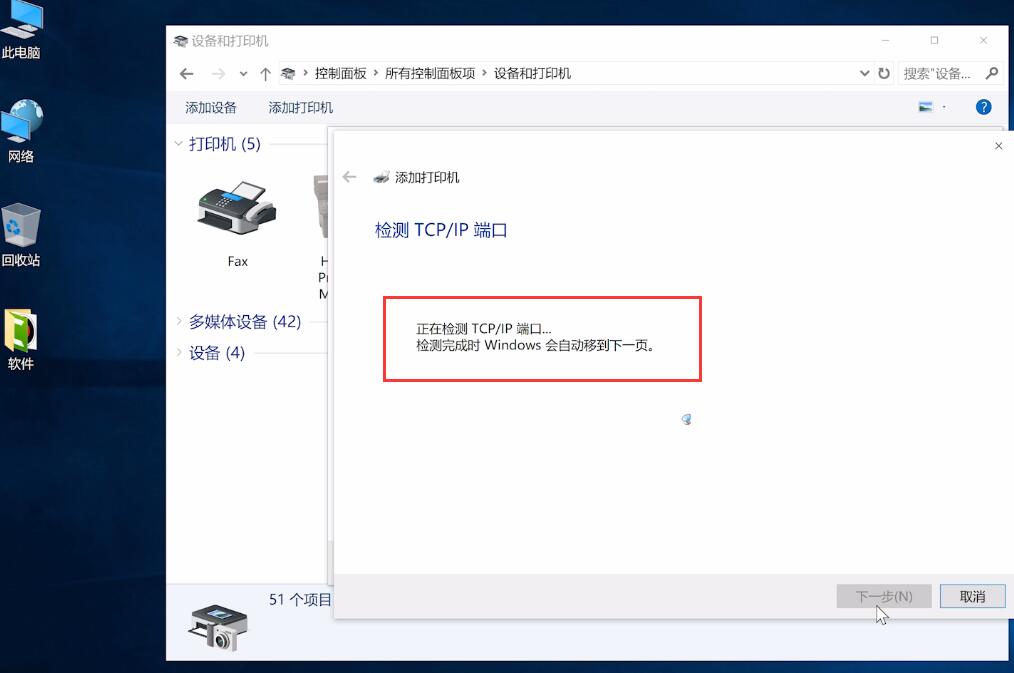
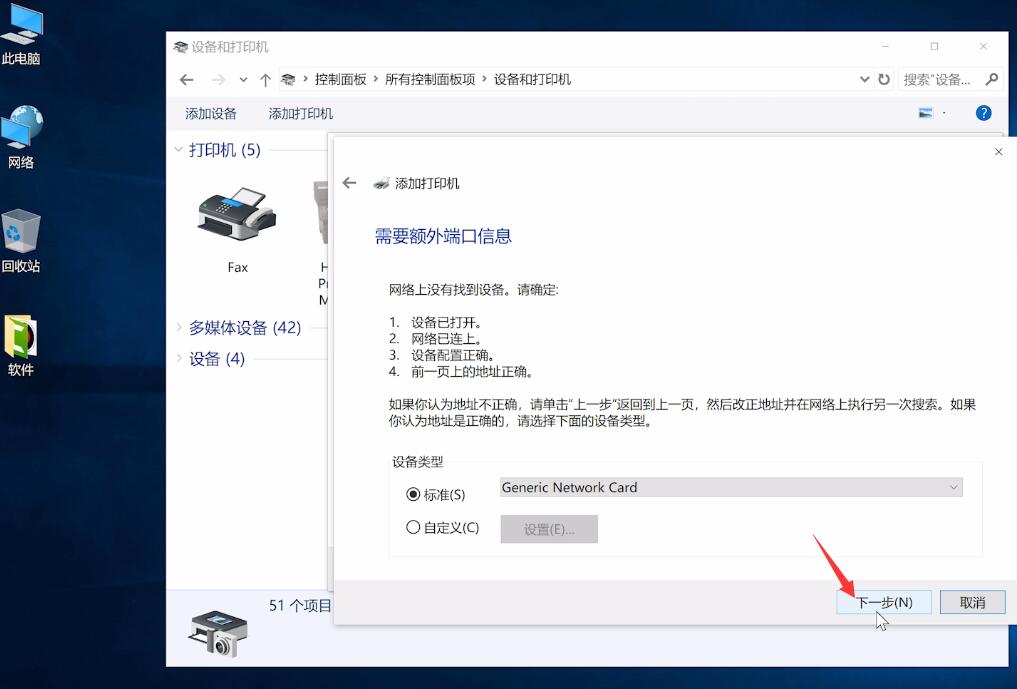
7 第七步待检测驱动程序型号完成,选择打印机厂商和打印机型号,下一步
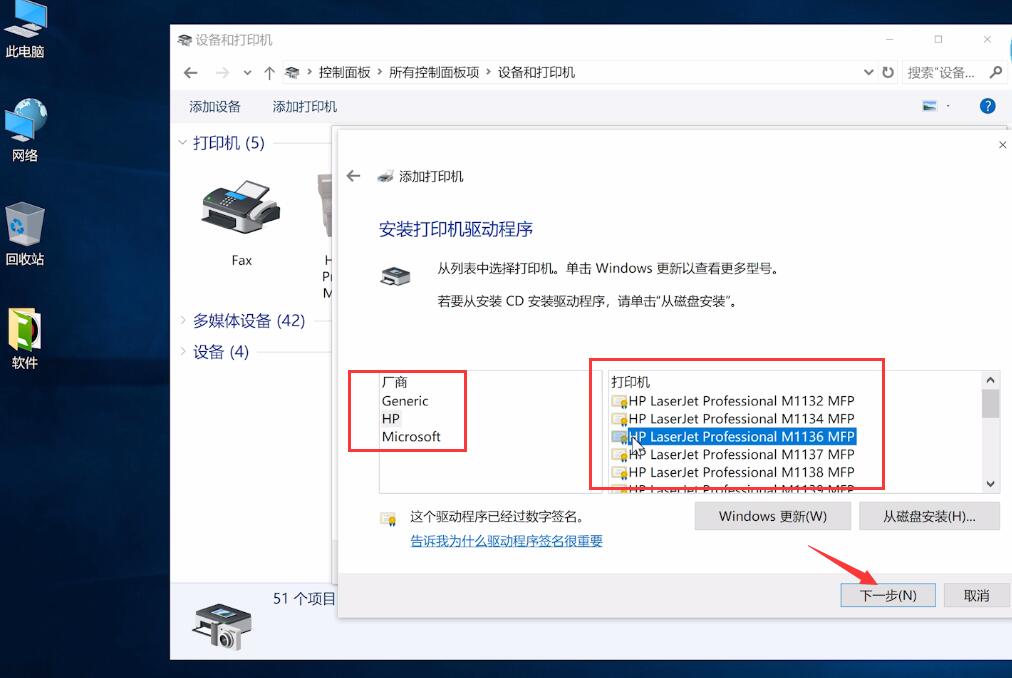
8 第八步默认设置,下一步,确认打印机的名称,下一步,选择是否要共享这台打印机,下一步
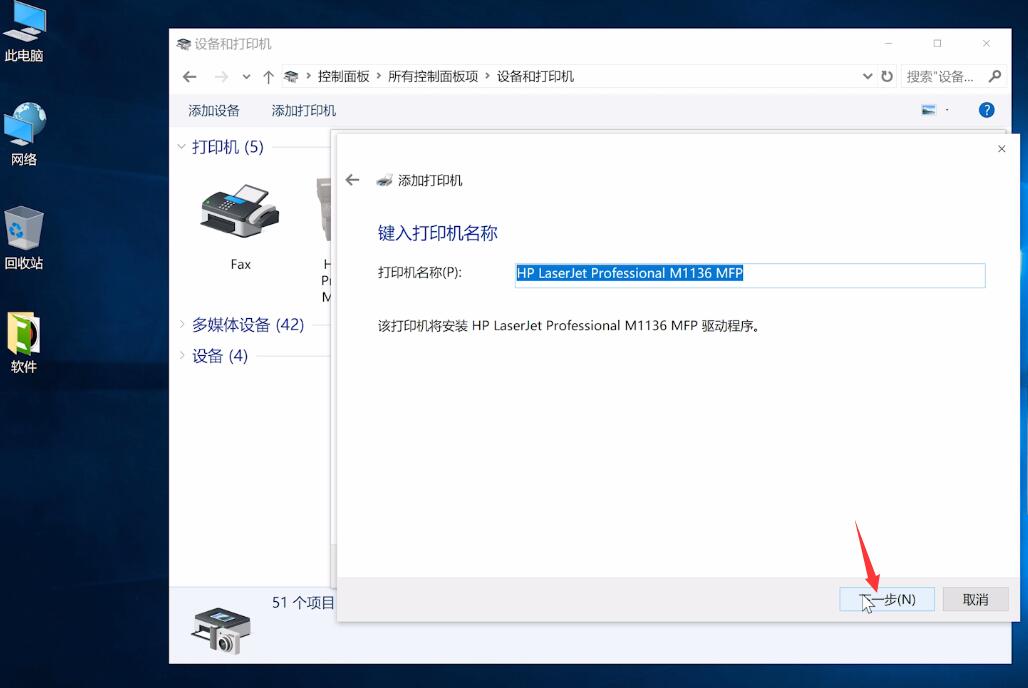
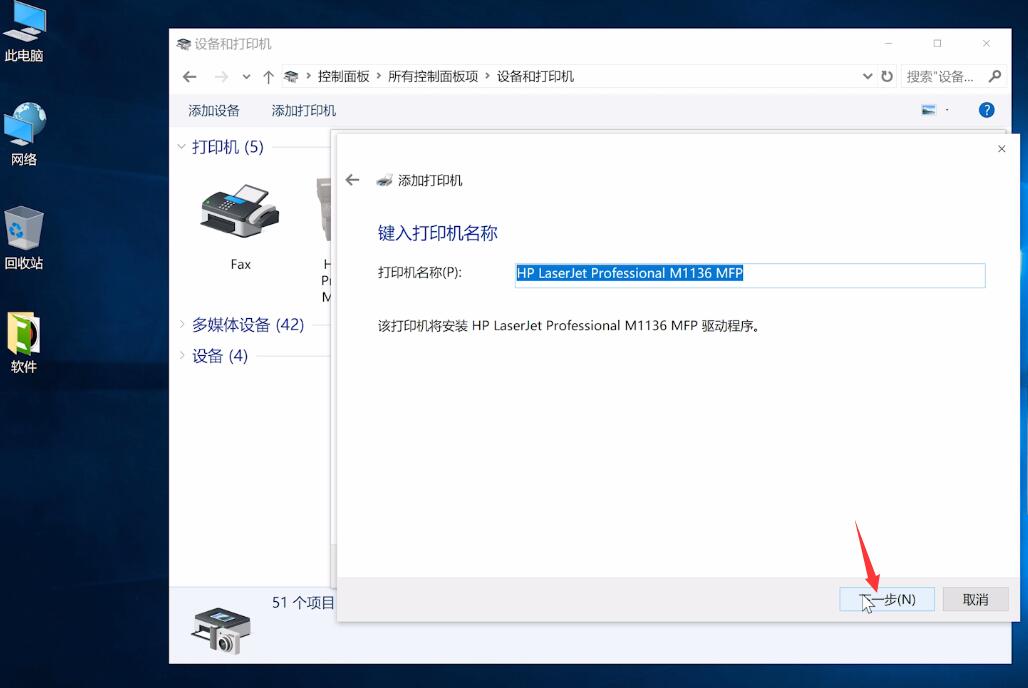
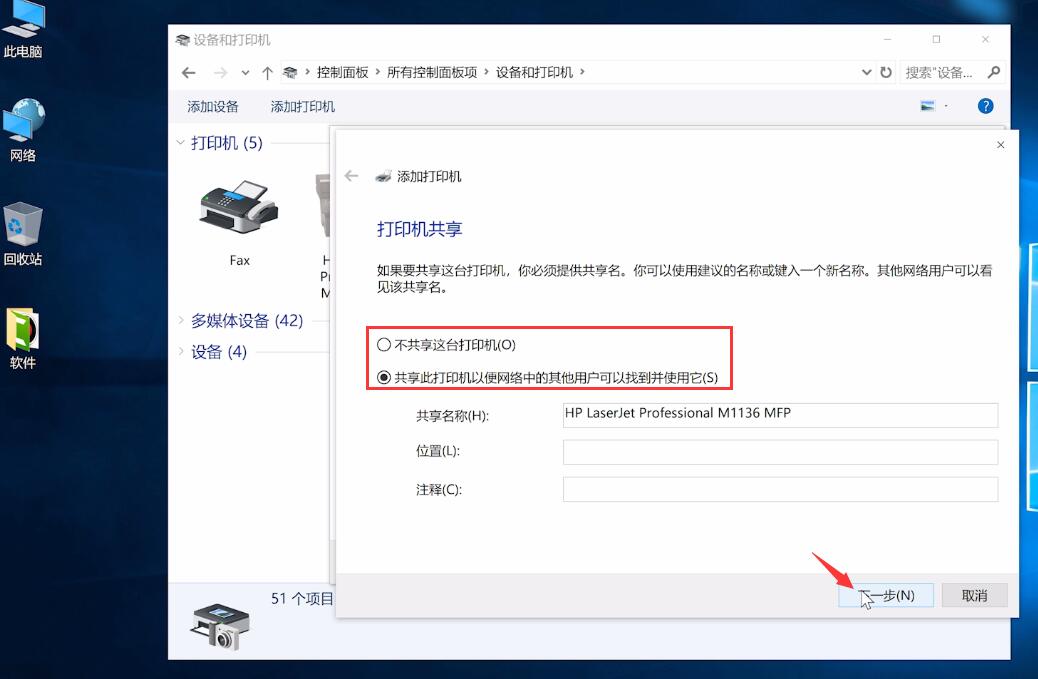
9 第九步最后点击完成,返回可以看到打印机已添加成功
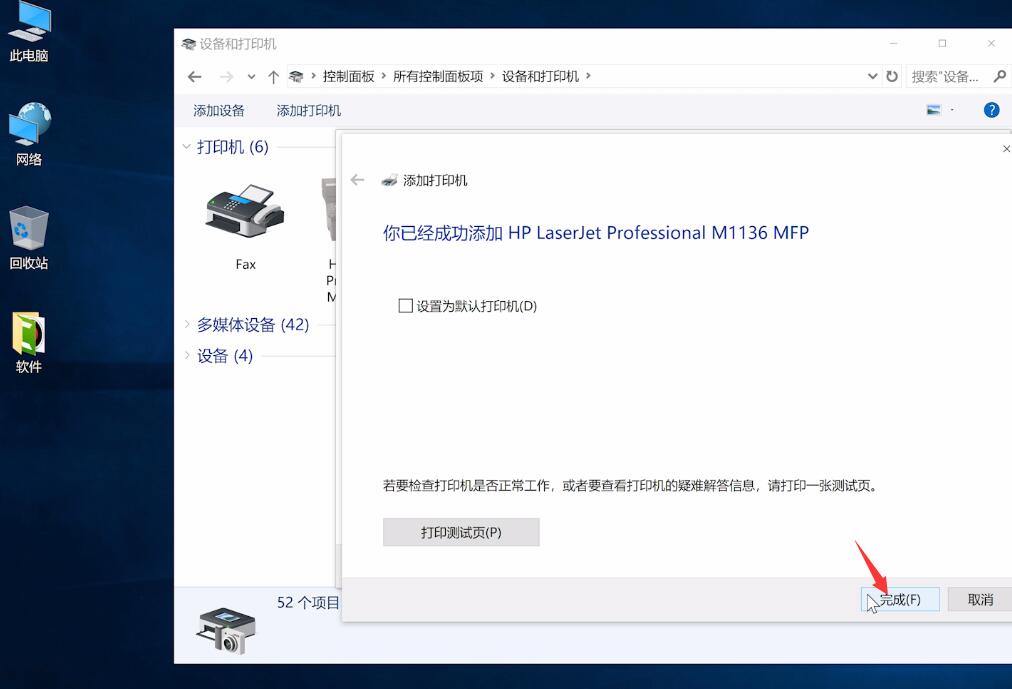
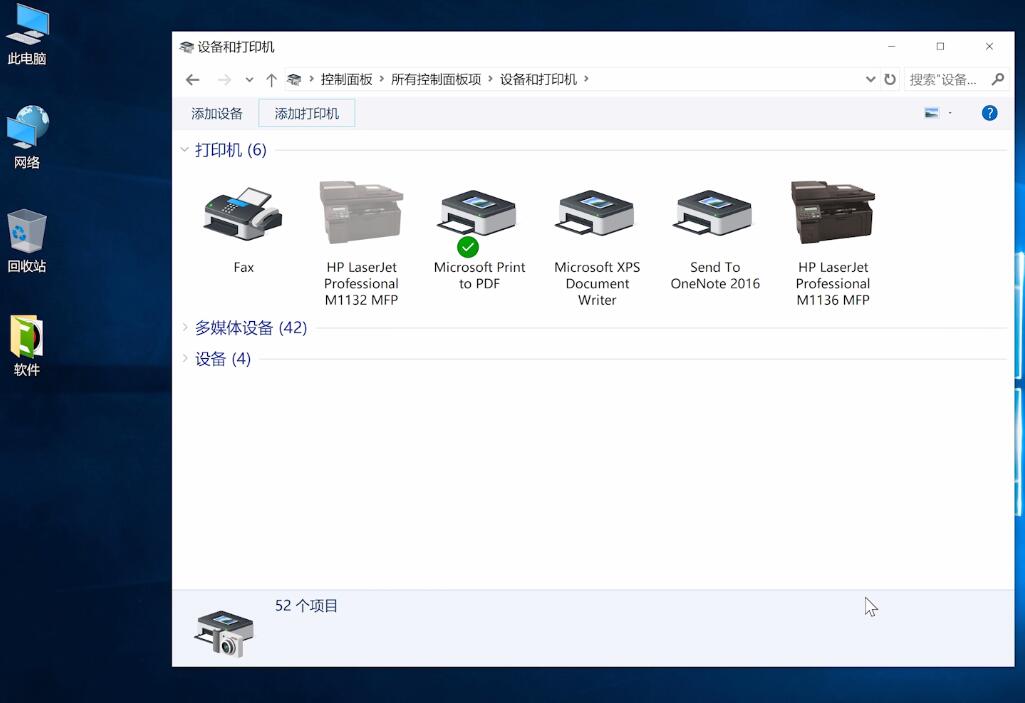
本文由 在线网速测试 整理编辑,转载请注明出处。

